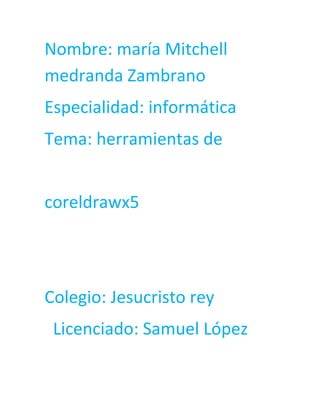
Herramientas del Coreld Draw X5
- 1. Nombre: maría Mitchell medranda Zambrano Especialidad: informática Tema: herramientas de coreldrawx5 Colegio: Jesucristo rey Licenciado: Samuel López
- 2. Herramientas coreldrawx5 POWERCLIP: Mediante la opción PowerClip, puedes insertar cualquier imagen importada en CorelDRAW X5, dentro de un objeto de diseño vectorial. De este modo puedes crear por ejemplo puzles PLICAR FILTROS A IMÁGENES DE MAPAS DE BITSSe puede aplicar distintos filtros a imágenes de mapa de bits. La adición de filtros de conexión en Corel DRAW X5 proporciona funciones y efectos adicionales que se pueden utilizar para editar las imágenes. Los filtros de conexión se pueden añadir y, cuando ya no sean necesarios, pueden eliminarse. Los efectos especiales de mapa de bits se encuentran en el menú Mapas de Bits. Se dividen en Efectos 3D, Trazos Artísticos, Desenfocar, Cámara, Transformación de color, Silueta, Creativo, Distorsionar, Ruido, Perfilar y Filtros de conexión. EFECTOS 3DPermite crear la sensación de profundidad tridimensional. Los efectos 3D incluyen entre otros Relieve, Plegado de esquina y Perspectiva. Podemos activarlos en el Menú Mapas de Bits—Efectos 3D… TRAZOS ARTÍSTICOS Trazos artísticos, permite aplicar técnicas de pintura a mano. Los efectos y estilos de trazos artísticos son: Carboncillo, Cera Conté, Cera, Cubista, Impresionista, Espátula, Pasteles, Pluma y tinta, Puntillista, Raspador, Tableta de esbozo, Acuarela, Marcador de agua, Papel ondulado. DESENFOCAR Permite desenfocar una imagen para simular cambio gradual, movimiento o moteado. Estos efectos incluyen: Suavizado direccional, Desenfoque gaussiano, Motear, Paso bajo, Desenfoque de movimiento, Desenfoque radial, Suavizar, Apagar y Zoom. CAMARAP: Permite simular el efecto producido por los filtros o una lente de difusión. TRANSFORMACION DE COLOR: Permite crear ilusiones fotográficas por medio de sustituciones y reducción de c olor. Estos efectos incluyen: Planos de bits, Medios tonos, Psicodélico y Solarizar.
- 3. . SILUETA: Permite realzar y mejorar los bordes de una imagen. Los efectos de silueta incluyen: Detectar bordes, Buscar bordes y Vector izar silueta. CREATIVO: Permite aplicar diversas texturas y formas a una imagen. Estos efectos incluyen:Manualidades,Cristalizar,Tela,Marco,Bloque de cristal, Juegos de niños,Azulejo,Partículas,Dispersión,Cristal ahumado,Vidriera,Viñeta,Vórtice y Tiempo. DISTORSIONAR: Permite distorsionar las superficies de la imagen. Estos efectos incluyen: Bloques, Desplazar,Descentrar,Pixelar,Rizado,Remolino,Mosaico,Pintura húmeda, Torbellino y Viento. RUIDO: Permite modificar el granulado de una imagen. Estos efectos incluyen: Añadir ruido, Máximo,Medio,Mínimo,Quitar muaré y Quitar ruido.
- 4. Nodo: Un nodo no es más que un punto en el espacio que sirve para unir el principio y el final de un trayecto. Para crear cualquier trayecto necesitamos como mínimo 2 nodos. Para crearlo basta hacer clic en la posición deseada. Trayecto: cada nodo tiene por lo menos un punto de control, que funciona a modo de palanca, manecilla o manejador y permite modificar el trayecto respectivo. Curva: es la suma de todos los trayectos necesarios para crear una forma y puede estar constituida por dos o muchísimos nodos. La Herramienta Forma: Esta indispensable herramienta (F10), permite manipular curvas y formas geométricas (elipses, rectángulos, etc.) que previamente se han convertido a curvas Las opciones de la barra de Propiedades cuando está activa la herramienta Forma son las Herramienta Pluma: Su funcionamiento es exactamente igual, salvo que permite visualizar la dirección y extensión del trayecto antes de hacer clic para terminarlo. Combinamos: para crear una sola. Aunque ya son una sola curva, debemos cerrarla para poder colorearla. - Con la herramienta Forma dibujamos una marquesina para seleccionar ambos nodos que están uno sobre otro. Aunque pareciera q no hemos seleccionado nada, se hará visible el botón de la barra de Propiedades Unir dos nodos. Power Trace: separar los elementos por capas o por colores sin que tu archivo vector izado sea un solo objeto. B-spline: que permite dibujar vectorialmente con menos nodos que antes, después de probarla notamos que es muy intuitiva. Cuando dibujas, los nodos se encuentran fuera y no sobre la línea del objeto, lo que nos ofrece un trazo mas suave.
